win10笔记本无法搜索wifi解决方法 win10电脑搜索不到wifi怎么办
更新时间:2023-05-31 18:06:55作者:xiaoliu
win10笔记本无法搜索wifi解决方法,随着科技的不断发展,无线网络已经成为现代人生活的必需品,然而在使用win10笔记本电脑时,有时会出现无法搜索或连接wifi的问题,给我们的生活带来了很大的不便。这种情况的发生通常有多种原因,比如网络适配器驱动程序错误、wifi信号不稳定等。为了解决这种问题,我们需要进行一系列的操作和调整,下面就让我们一起来探讨一下win10电脑搜索不到wifi的解决方法。
处理方法如下:
1、首先在win10笔记本无线图标上右键,在弹出的右键菜单中,点击进入“打开网络和共享中心”,如图所示。

2、打开网络共享中心后,再点击左侧的“更改适配器设置”,之后会进入网络连接设置界面,然后找到“wlan无线网络”,然后在其图标上鼠标右键,在弹出的菜单中,点击“诊断”,如下图。
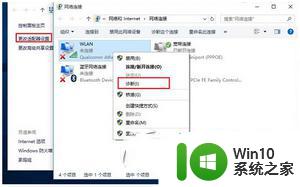
3、等待windows网络诊断完成,之后就会看到诊断结果提示“此计算机上没有运行windows无线服务”。这里点击“尝试以管理员身份进行这些修复”操作,如图。
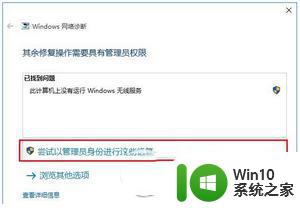
4、如果不出意外,成功启动windows无线服务后,此时点击无线网络图标,就可以成功搜索与连接wifi无线网络了。
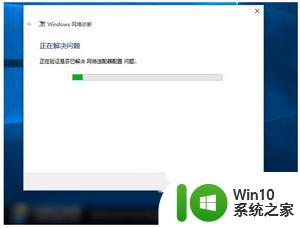
以上就是win10笔记本无法搜索wifi解决方法,win10电脑搜索不到wifi怎么办的全部内容,如果还有不清楚的用户,可以参考小编的步骤进行操作,希望对大家有所帮助。
win10笔记本无法搜索wifi解决方法 win10电脑搜索不到wifi怎么办相关教程
- win10笔记本搜索不到自家的wifi怎么办 win10无法搜索到指定wifi的解决方法
- win10笔记本电脑连接打印机搜索不到打印机的解决方法 win10笔记本电脑无法搜索到打印机的解决方案
- win10找不到wifi的解决方法 win10搜索不到wifi怎么办
- 笔记本win10蓝牙搜索不到设备如何处理 笔记本电脑win10蓝牙搜索不到设备怎么办
- Win10搜索框搜不到文件两种解决方法 Win10搜索框无法搜索到文件怎么办
- 笔记本电脑win10蓝牙搜索不到设备怎么办 笔记本电脑win10蓝牙无法连接设备怎么解决
- win10搜索不了文件怎么办 win10搜索搜不到怎么解决
- win10此电脑搜索框无法使用怎么修复 win10此电脑搜索框无法搜索问题解决方法
- win10投屏搜索不到电视 win10无线投屏搜索不到电视怎么解决
- win10搜索不到microsoft solitaire collection怎么处理 Win10搜索不到Microsoft Solitaire Collection解决方法
- win10电脑搜索不能用修复方法 win10系统点击搜索无反应如何解决
- win10电脑找不到wifi网络恢复方法 win10电脑搜不到wifi怎么办
- 蜘蛛侠:暗影之网win10无法运行解决方法 蜘蛛侠暗影之网win10闪退解决方法
- win10玩只狼:影逝二度游戏卡顿什么原因 win10玩只狼:影逝二度游戏卡顿的处理方法 win10只狼影逝二度游戏卡顿解决方法
- 《极品飞车13:变速》win10无法启动解决方法 极品飞车13变速win10闪退解决方法
- win10桌面图标设置没有权限访问如何处理 Win10桌面图标权限访问被拒绝怎么办
win10系统教程推荐
- 1 蜘蛛侠:暗影之网win10无法运行解决方法 蜘蛛侠暗影之网win10闪退解决方法
- 2 win10桌面图标设置没有权限访问如何处理 Win10桌面图标权限访问被拒绝怎么办
- 3 win10关闭个人信息收集的最佳方法 如何在win10中关闭个人信息收集
- 4 英雄联盟win10无法初始化图像设备怎么办 英雄联盟win10启动黑屏怎么解决
- 5 win10需要来自system权限才能删除解决方法 Win10删除文件需要管理员权限解决方法
- 6 win10电脑查看激活密码的快捷方法 win10电脑激活密码查看方法
- 7 win10平板模式怎么切换电脑模式快捷键 win10平板模式如何切换至电脑模式
- 8 win10 usb无法识别鼠标无法操作如何修复 Win10 USB接口无法识别鼠标怎么办
- 9 笔记本电脑win10更新后开机黑屏很久才有画面如何修复 win10更新后笔记本电脑开机黑屏怎么办
- 10 电脑w10设备管理器里没有蓝牙怎么办 电脑w10蓝牙设备管理器找不到
win10系统推荐
- 1 番茄家园ghost win10 32位官方最新版下载v2023.12
- 2 萝卜家园ghost win10 32位安装稳定版下载v2023.12
- 3 电脑公司ghost win10 64位专业免激活版v2023.12
- 4 番茄家园ghost win10 32位旗舰破解版v2023.12
- 5 索尼笔记本ghost win10 64位原版正式版v2023.12
- 6 系统之家ghost win10 64位u盘家庭版v2023.12
- 7 电脑公司ghost win10 64位官方破解版v2023.12
- 8 系统之家windows10 64位原版安装版v2023.12
- 9 深度技术ghost win10 64位极速稳定版v2023.12
- 10 雨林木风ghost win10 64位专业旗舰版v2023.12